在Win7系統中有一個緩存空間,適量的緩存空間有助於提高系統的運行速度,而且假如緩存空間不足的話將會造成系統運行速度變慢,那麼該如何設置Win7系統緩存空間呢?下面小編為大家介紹一下Win7系統緩存空間設置方法。
Win7系統緩存空間設置方法:
1、開啟電腦,用鼠標選擇桌面上的“計算機”然後單擊鼠標右鍵,選擇“屬性”,如圖所示:
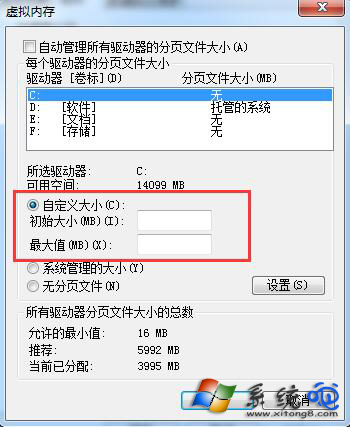
2、在窗口的左上方,選擇“高級系統設置”,如圖所示:
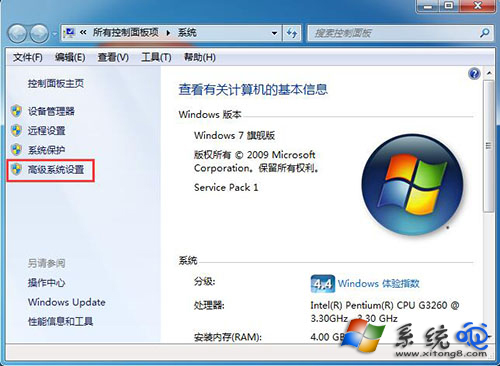
3、進入“系統屬性”窗口,選擇“高級”在性能設置處選擇“設置”,如圖所示:
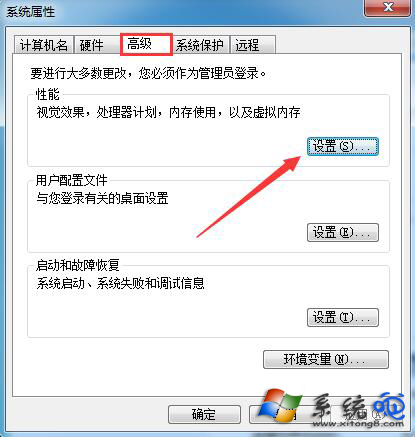
4、選擇“高級”然後點擊“更改”,如圖所示:
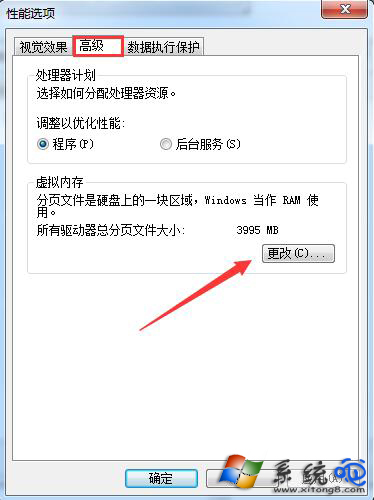
5、進入“虛擬內存”設置窗口,如您不懂如何設置,可以選擇為“自動分配托管的方式”讓系統自動設置,如圖所示:
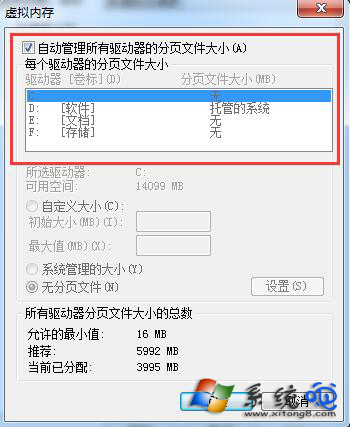
6、當然您也可以手動設置,只要取消自動分配選項即可手動設置,如圖所示:
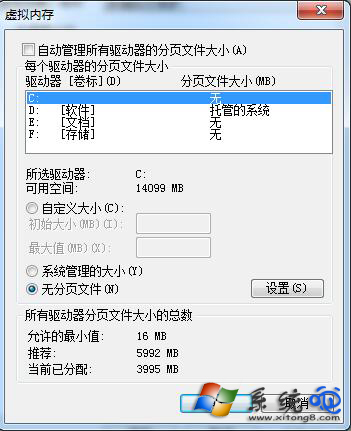
7、選擇““自定義”然後輸入您需要設置的虛擬空間大小即可,也可以選擇“系統管理大小”,如圖所示:
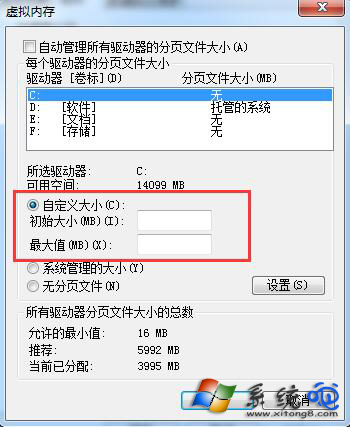
8、設置完成後,單擊“確定”然後重啟電腦即可。
以上就是小編為大家介紹的Win7系統緩存空間設置方法。還不知道Win7系統怎麼設置緩存空間的用戶,不妨嘗試著以上的步驟操作試看看。